

بقلم Nathan E. Malpass, ، آخر تحديث: March 3, 2022
خيارات بأسئلة مثل ، "هل أقوم بمسح وتدمير iPhone الخاص بي تمامًا؟""هل أبيع iPhone الخاص بي؟"،أو "هل أعطي iPhone الخاص بي إلى صديق أو أحد أفراد الأسرة؟ ". كل هذه الأسئلة لها إجابة واحدة مشتركة وهي ، "تحتاج إلى محو كل شيء وتهيئته."
لذا ، فقد حان الوقت ، وهو اليوم الذي ربما يخشى فيه جميع مستخدمي iPhone المتحمسين ، حيث يقترب وقت جهاز iOS الخاص بنا من نهايته. لا ، هاتف iPhone الخاص بك لم يمت ، ولكن لدينا خيارات تحت تصرفنا لهذه اللحظة بالذات ، ومع الإجابة في متناول اليد ، نحتاج الآن إلى الدراية لتوجيه هذه الإجابة وهذا هو المكان الذي نحن فيه ، فريق العمل في PhoneDog، تعال. نحن نفهم ونعرف أن هذا السيناريو سيصبح في النهاية حقيقة واقعة لكل واحد منا ، لذلك لهذا ، قمنا بإعداد طرق صارمة للخضوع لمثل هذه المحنة.
الجزء 1. مهم جدًا - لماذا يجب تهيئة جهاز iPhone الخاص بكالجزء 2. ما الذي يجب أن نفعله لتنسيق بيانات iPhone بالكاملالجزء 3. الطريقة الأسهل والأكثر كفاءة: استخدام FoneDog - ممحاة بيانات iOSالجزء 4. دليل الفيديو: كيف يمكننا تنسيق iPhone بالكامل؟الجزء 5. الخلاصة والتوصيات الأخرى
هذا الجزء مهم جدًا لمعرفة سبب إزعاجنا تنسيق بيانات iPhone الخاصة بنا. معظمها منطق بسيط. إذا كنت ستمنح iPhone الخاص بك لصديق أو قريب ، ألن يكون من المحرج بالنسبة لهم قراءة جميع الرسائل والصور البذيئة الخاصة بك؟ ماذا أكثر إذا قمت ببيعها إلى مشتر عبر الإنترنت وشحنها لهم؟ تتعرض جميع معلوماتك الشخصية وحياتك لتلك العيون المتطفلة الجديدة ، ولا تلوم سوى نفسك. هل يجب القيام بشيء حيال هذا الأمر بشكل صحيح؟ نأمل ، قبل أن تتخلى عن جهاز iPhone الخاص بك ، أن تقرر حذف جميع الأشياء الشخصية المهمة مثل جهات الاتصال والصور والرسائل والملاحظات والمزيد. ربما يكون هذا كافيا ، ولكن ، للأسف ، ليس كذلك.

لماذا لم تختفي البيانات تمامًا
يجب أن نضع في اعتبارنا ، ومن المهم جدًا ملاحظة أن البيانات التي قمنا بحذفها لم تختف في الواقع بنسبة 100٪ من أجهزة iPhone الخاصة بنا. نعم ، بسبب هذا ، لا تزال أجهزة iPhone الخاصة بنا مؤهلة للحصول على بيانات يتم استخراجها من قبل أولئك الذين يعرفون كيفية ذلك ، حيث سيستعيدون جميع الصور وجهات الاتصال والرسائل التي اعتقدت أنك قد تم مسحها نهائيًا. هذا يعيدنا إلى حالة من الذعر والسؤال المعقول الآن هو ، لماذا لا تزال البيانات موجودة في المقام الأول؟ الإجابة هي أن البيانات ، التي قمت بحذفها ، هي في الواقع مضغوطة ومخزنة بعمق في ذاكرة جهاز iPhone الخاص بك في انتظار استبدالها ببعض البيانات الأخرى. نعم ، لم يختفِ شيء تمامًا.
ماذا يجب ان نفعل في الواقع؟
فكر في الأمر وأنت تستخدم آلة تمزيق الورق لتدمير بعض البيانات شديدة السرية ، ومع ذلك ، فإن آلة التقطيع تقطع فقط شرائط عمودية. بينما تسقط الورقة الممزقة حديثًا في سلة المهملات ، وعلى الرغم من أنه يبدو مضيعة للوقت على أي شخص محاولة إعادة تجميعها معًا ، يمكن لأي شخص يتمتع بالجرأة والتفاني الكافي استرداد المعلومات بالفعل. نفس الشيء ينطبق على الأجهزة الرقمية ، ومع ذلك ، فإنه يصبح أسهل بكثير مع البرامج المشكوك فيها ، فماذا يتبقى لنا الآن؟ لا تقلق ، لأن هذا هو المكان الذي يوجد فيه الناس PhoneDog في صفك لتزويدك بالوسائل والمعرفة من أجل البيع أو التسليم بعقل مريح. للبدء ، سنذهب أولاً إلى الطرق المستخدمة بشكل شائع لإعداد iPhone. إنه مكثف للغاية ، لذا كن مستعدًا لذلك ، لكن ما الذي ليس في هذا المستوى؟ مع ذلك ، دعونا نبدأ!
تحضير iPhone الخاص بك يدويًا + محو جميع المحتويات والإعدادات
حسنًا ، ها نحن ذا ، كن مستعدًا لدليل مطول ومكثف. نريد أن نزودك بمعلومات وخطوات شاملة ، فلنبدأ! الطريقة المعتادة لمسح المحتوى في جهاز iPhone الخاص بك يتم العثور عليها عندما تذهب إلى الإعدادات وفي القائمة العامة. اضغط على إعادة تعيين ، متبوعًا بعلامة "امسح كل المحتويات والإعدادات. "سيطلب منك iPhone الآن إدخال رمز المرور الخاص بك ، ثم يُخبرك بذلك"سيؤدي هذا إلى حذف جميع الوسائط والبيانات ، ومسح جميع الإعدادات."إذا قمت بالضغط على الزر Erase iPhone ، فسوف يطلب منك iOS إدخال كلمة مرور حساب iCloud الخاص بك إلى"امسح هذا iPhone وقم بإزالته من ملف حساب".
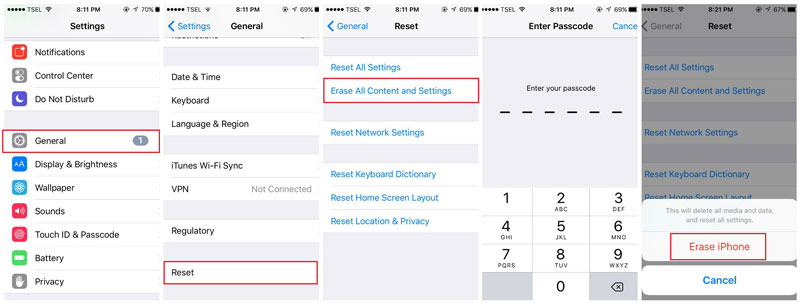
ستصاب بالصدمة من مدى سرعة مسح iPhone وبمجرد إدخال كلمة المرور الخاصة بك والضغط على المسح ، ستتلقى إشعارًا بالبريد الإلكتروني على الأجهزة الأخرى بحسابك التي تم تعطيل Find My iPhone ، ويجب أن يستغرق الأمر دقيقتين فقط ليعرض iPhone الذي تم مسحه "مرحبا"و"شريحة لاقامة"text. يؤدي الضغط على زر إعادة الضبط إلى ترك المحتويات السابقة لجهازك كلها ولكن من المستحيل تمامًا استردادها بواسطة المالك اللاحق. ولكن ستتمكن من استعادة كل شيء من نسخة iTunes الاحتياطية المشفرة بجهاز الكمبيوتر الخاص بك ، إذا احتجت إليها.
قفل التنشيط + تعطيل Find My iPhone
من أجل العمل مع قفل التنشيط وتعطيل iPhone في النهاية ، انتقل إلى Find My iPhone بالانتقال إلى قائمة iCloud لتطبيق الإعدادات. ستحتاج الآن إلى الضغط والنقر فوق Find My iPhone "On"، وقلب مفتاح Find My iPhone إلى وضع الإيقاف ، وإدخال كلمة مرور iCloud الخاصة بك. ومع ذلك ، إذا استخدمت خيار Erase All Content And Settings كما هو مذكور سابقًا في الخطوة الأولى ، فسيتم التعامل مع هذه الخطوة تلقائيًا عند الدخول كلمة مرور iCloud الخاصة بك. ستؤدي كلتا الطريقتين إلى تعطيل "تفعيل قفل، "نظام الأمان الذي يسمح لك بتحديد موقع ومسح وإرسال الإشارات عن بُعد إلى جهاز iPhone لم يعد بحوزتك. هذه الخطوة مهمة للغاية لأنها عادة ما تكون أهم شيء يجب القيام به قبل أن تبدأ في إعادة بيعها.
Apple Pay / بطاقة الائتمان + مسح بصمة الإصبع
إذا كنت مالكًا لجهاز iPhone 6 أو طرازًا أحدث ، فإن مسح جهاز iPhone الخاص بك سيؤدي تلقائيًا إلى حذف أي معلومات وأي بطاقات ائتمان وبصمات أصابع لديك على جهاز iPhone الخاص بك. قد يكون هذا هو الحال حيث قد تتلقى رسائل بريد إلكتروني من البنوك الخاصة بك تشير إلى كل منها "بطاقة افتراضية"هذا كان"تم حذفه من Apple Pay. " من الجيد أن يتم تلقي رسائل البريد الإلكتروني هذه بحيث يمكنك التأكيد والتأكد من مسح بياناتك المالية بالكامل من جهاز iOS الخاص بك.
قفل الناقل + مسح ESN / IMEI / MEID
عادةً ما يرغب أولئك الذين يشترون هواتف مستعملة أو مستعملة أو حتى مستعملة في تجنب شراء أجهزة مسروقة ، أو ربما حتى أجهزة iOS التي لا تزال متعاقد عليها مع شركة خلوية. يمكنك المضي قدمًا والتحقق من حالة أي iPhone من أجل يتم فحصها باستخدام رقم تسلسلي خاص بالجهاز وهو رقم IMEI (رقم التعريف الدولي للجهاز المحمول) أو ESN (الرقم التسلسلي الإلكتروني) أو MEID (معرف الجهاز المحمول). توقع عددًا طويلًا من أربعة عشر أو خمسة عشر رقمًا يمكن العثور عليه في الإعدادات> عام> حول> IMEI أو MEID. لا يتم قفل أجهزة iPhone وأجهزة iOS التي يتم دفعها بالكامل أو شراؤها مباشرة دون استخدام شركة خلوية. إذا كان الهاتف الخلوي مغلقًا بالفعل ، فيجب عليك الاتصال بشركة الاتصالات أولاً وطلب إلغاء قفل جهاز iOS الخاص بك.
إذا اشتريت جهاز iPhone الخاص بك مستخدمًا أو حصل على الهاتف من قبل أحد أفراد العائلة ، فيمكن لمدقق الرقم التسلسلي المجاني هذا أن يعلمك ما إذا كان الرقم التسلسلي واضحًا ، مما يمنحك إحساسًا بالإبلاغ عن مشكلات الملكية / السرقة في جهازك. إذا لم يكن الرقم التسلسلي لهاتفك واضحًا ، فاتصل بمزود الخدمة الخلوية الخاص بك للحصول على ثمن الجهاز. أيضًا ، من الجيد ملاحظة أنه يجب علينا تجنب أجهزة iPhone المسروقة بالفعل ، فهذا لن يؤدي إلا إلى حدوث مشكلات للمالك والجديد قريبًا -أن يكون المالك.
معرف Apple: إدارة الأجهزة الموثوقة
مرة أخرى ، لدينا وسيلة أخرى حيث يتم ربط جهاز iPhone الخاص بك ، ومرة أخرى عبر القنوات عبر الإنترنت. هذا هو موقع الويب للتحقق من هوية Apple على AppleID.apple.com. أولاً ، نحتاج منك الدخول إلى حسابك ، والذي قد يكون محميًا باستخدام تعريف ثنائي ، وكلمة مرور على جهاز Mac الخاص بك ، ثم كلمة مرور أخرى لمرة واحدة يتم إرسالها إلى اختيارك "أجهزة موثوقة"يمكنك بعد ذلك الانتقال إلى كلمة المرور والأمان من أجل"إدارة أجهزتك الموثوقة"عن طريق الضغط على"إضافة أو إزالة الأجهزة الموثوقة" زر. من المحتمل أن يكون جهاز iPhone القديم الخاص بك مدرجًا في هذه القائمة ، ويمكنك إزالته بالضغط على "حذف" زر. القيام بذلك سيسمح لك أن يكون iPhone مجانيًا تمامًا!
iTunes في السحابة
في واحدة من أكثر مساعي العلامات المربكة ، قدمت Apple في عام 2011 كلاً من iCloud بريدًا إلكترونيًا وإدارة مزامنة المعلومات و iTunes في iCloud. هذا في الأساس عبارة عن خزانة وسائط افتراضية تمكنك من تنزيل محتوى iTunes تم الحصول عليه بالفعل من أجل لا شيء ، على محمل الجد ليس رثًا للغاية ولكنه قد يكون مزعجًا. للقيام بذلك ، سيتعين عليك فتح iTunes ، والانتقال إلى السجل الخاص بك ، والنظر لأسفل إلى iTunes في السحابة ، واختيار إدارة الأجهزة. عندما ترى جهاز iPhone القديم في القائمة ، اضغط على زر الإزالة. سيؤدي ذلك إلى تحرير واحدة من 10 مساحات لمشاركة الوسائط التي تم توزيعها ، وتمكين iPhone من التسجيل بواسطة شخص آخر لـ iTunes في السحابة. نعتقد أنهم يستحقون جهاز iOS جيد التنظيف من الداخل.
على iCloud
يؤدي مسح iPhone الخاص بك إلى إزالته من حسابات iCloud الخاصة بك فقط إلى حد محدود. من أجل القيام بذلك بشكل كامل ، بالإضافة إلى أنه يقتصر فقط على مستخدمي أجهزة كمبيوتر Mac ، فإنك تستخدم جهاز Mac الخاص بك وتذهب إلى قائمة Apple الخاصة بـ OS X. بعد ذلك ، تحتاج إلى اختيار تفضيلات النظام ، ثم اختيار iCloud والنقر فوق تفاصيل الحساب. حدد علامة التبويب "الأجهزة" ، ثم حدد iPhone الخاص بك ، واختر "إزالة من الحساب". ثم اضغط على Done. لقد وجدت جهاز iPhone 6 Plus الخاص بي في القائمة مرتين ، لأسباب غير معروفة.
قم بإزالة بطاقة SIM
الآن بعد أن قمت بكل ما سبق ، والذي كان يقوم بتنظيف وتنظيف الأجزاء الداخلية لجهاز iPhone الخاص بك بالكامل ، فقد حان الوقت الآن لشيء أكثر خارجية وأهمية للغاية. نحتاج بالطبع إلى إزالة بطاقة SIM من مزود الخدمة الخلوية الخاص بك. يجب أن يكون هذا أمرًا لا يحتاج إلى تفكير ولكن قد يتم تجاهله عند وقوع حادث والذي بدوره قد يتسبب في بعض المخاطر. هناك دائمًا أشخاص صفيقون يتطلعون إلى الحصول على أي نوع من المعلومات القابلة للإصلاح لتحقيق مكاسبهم ، لذلك من الأفضل أن نبقى آمنين!
النظافة الجسدية
أخيرًا ، الآن بعد إزالة بطاقة SIM بالكامل ، يجب علينا الآن الدخول في المظهر الخارجي الكامل للهاتف الذكي الخلوي السابق الخاص بنا. دون شك ، عند البيع ، يرغب المشترون في معرفة حالة جهازك ، فإذا كنت قادرًا على جعله لامعًا وسلسًا ، كما لو تم شراؤه حديثًا ، فكلما ارتفعت قيمته. هذا بلا شك ويجب أن نحافظ على المظهر المادي كأولوية في بيع أجهزتنا. لا أحد يرغب في شراء عنصر إيقاع وسقوط ، حتى لو كان يعمل بشكل جميل - لذا دعنا نذهب إلى هناك ، ونصلح هذا الزجاج ، ونحسّن المنحنيات وتسع ياردات كاملة!
أسهل طريقة هي استخدام FoneDog - ممحاة بيانات iOS ونحن نوصي به بنسبة 100٪ ، ومع ذلك ، إذا كنت ترغب في القيام بذلك بنفسك أو القيام بذلك بنفسك ، فسنقدم لك الخطوات هنا أيضًا. تذكر ، إذا شعرت في أي وقت أن مسار DIY صعب للغاية ، فإن FoneDog الخاص بنا - ممحاة بيانات iOS هل هناك لإخراجك من النار. لذلك ، مع هذا ، دعنا نخبرك الآن عن سبب أهمية محو جهاز iPhone الخاص بك وتهيئته ، ثم سننتقل إلى كيفية القيام بذلك بالفعل. لقد وصلت إلى أسهل طريقة لإعداد iPhone الخاص بك للبيع ، أو أردت ببساطة تخطي كل شيء والانتقال مباشرة إلى شيء أكثر كفاءة من حيث الوقت. حسنًا بالتأكيد ، يمكننا أن نضمن لك ذلك ، لذلك دون مزيد من اللغط ، إليك خطوات استخدام FoneDog الداخلي - ممحاة بيانات iOS!
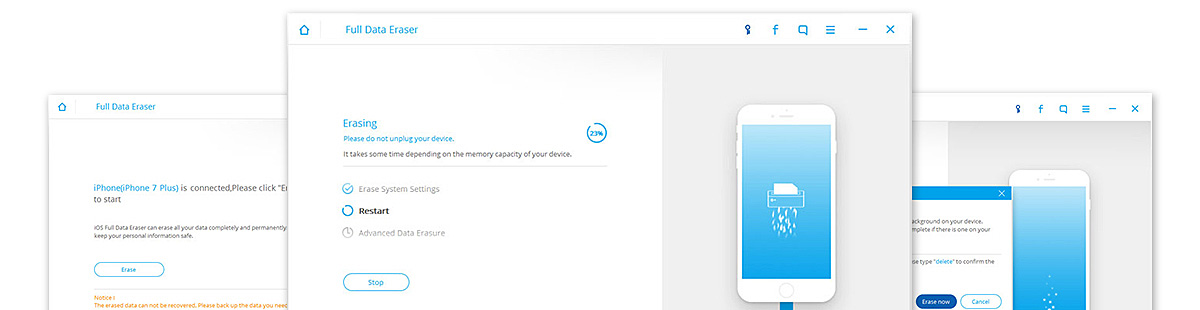
أولاً ، سنحتاج إلى تنزيل مجموعة الأدوات. نحن بحاجة إلى إقامة FoneDog - ممحاة بيانات iOS على أجهزة الكمبيوتر لدينا. يتوفر كل من إصدار Mac و Windows حيث يمكنك تجربتهما مجانًا. بعد تنزيل البرنامج ، امض قدمًا وقم بتثبيته. ابدأ البرنامج. تأكد أيضًا من أن اتصالك بالإنترنت مستقر وأن كل شيء جاهز للعمل.
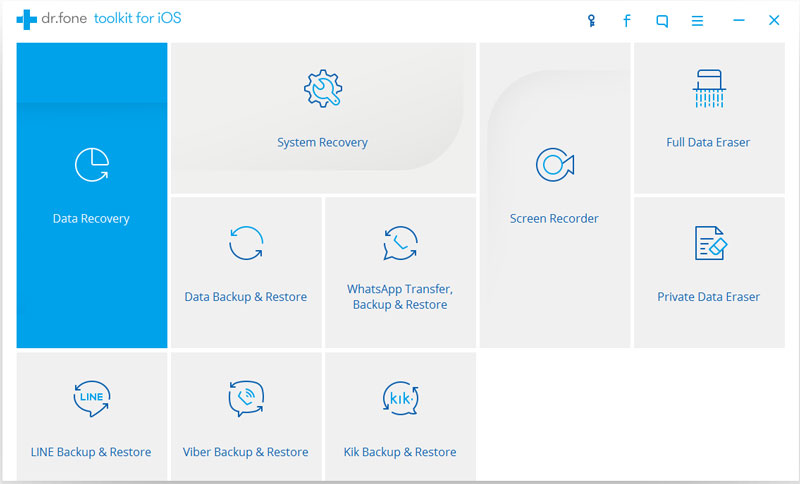
أنت الآن بحاجة إلى توصيل جهاز iPhone أو iOS بجهاز الكمبيوتر الخاص بك عبر كابل Lightning USB معتمد من Apple. اجعل البرنامج مفتوحًا كما هو مذكور ثم حدد "محو البيانات بالكامل"الخيار على الواجهة.
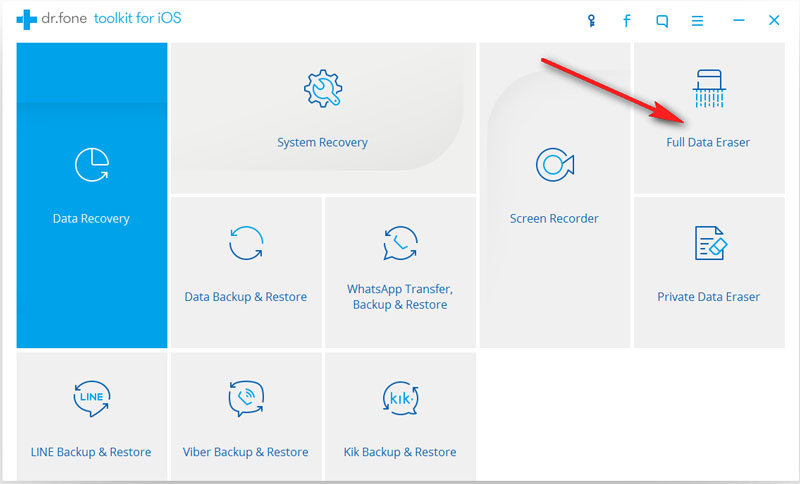
بمجرد أن تتعرف مجموعة الأدوات على جهاز iPhone أو iOS الخاص بك ، ستظهر مطالبة تشير إلى أنه يمكنك البدء في حذف البيانات بالنقر فوق الزر "مسح". من الضروري ملاحظة أنه لتأكيد الحذف ، عليك كتابة "حذف"في الموجه.
NOTE: تأكد من إغلاق جميع التطبيقات في الخلفية بالإضافة إلى التحديثات الجارية حتى تكتمل.
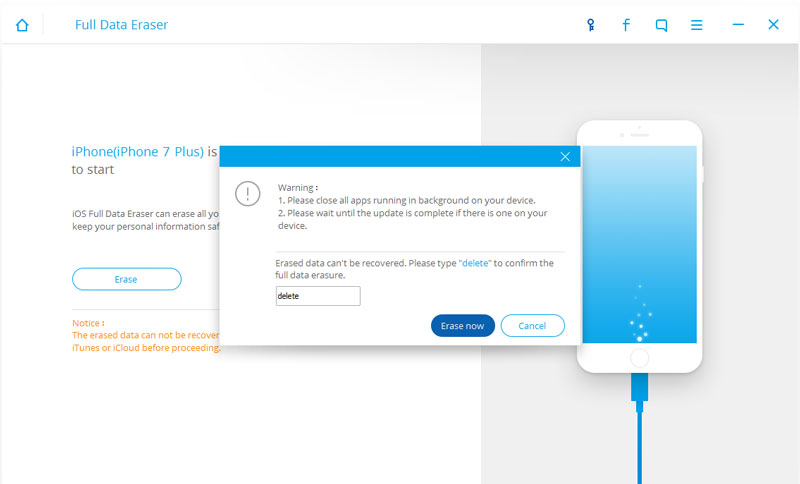
كل ما علينا القيام به الآن هو ببساطة انتظار انتهاء العملية. سيُظهر شريط التقدم إلى أي مدى وصل إلى تنظيف جهاز iPhone الخاص بك بنسبة 100٪ كما لو كان جديدًا خارج الصندوق! تذكر أنه من المهم جدًا ألا يتم سحب كبل USB أو لمسه أبدًا أثناء استمرار العملية.
بمجرد أن تصلك رسالة تقول "محو تماما"، لقد انتهيت أخيرًا! تم حذف جميع المعلومات الشخصية والمهمة بنجاح من جهاز iPhone أو iOS الخاص بك وأنت الآن جاهز للبيع!
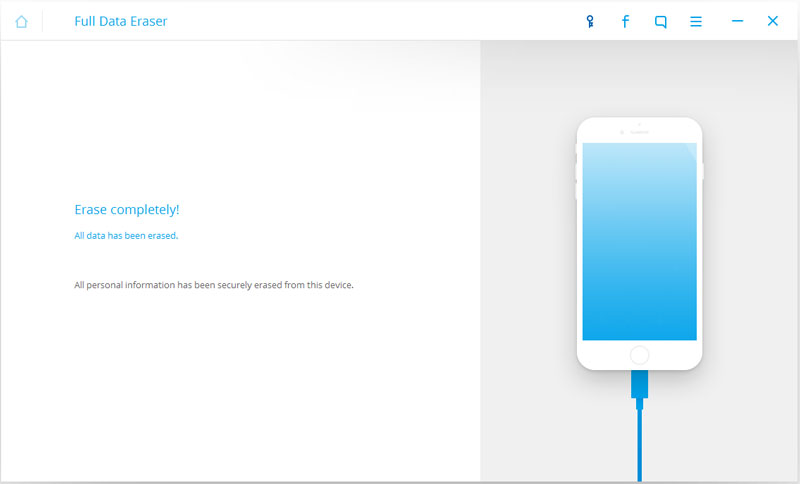
يوجد لديك ، يتم حذف جميع بياناتك الشخصية والمستندات المهمة بشكل آمن ودائم من جهاز iPhone الخاص بك ، وأنت الآن جاهز لجعل جهاز iOS الخاص بك جاهزًا للبيع أو أي خيار تفضله. يجب أن يعلم المرء أنه منذ محو جهات الاتصال تمامًا ، لم تعد قابلة للاسترداد على الإطلاق ، ولا حتى من خلال برامج قوية مثل مجموعة أدوات FoneDog- iOS Data Recovery الخاصة بنا.
بينما نحن في موضوع FoneDog - استعادة بيانات iOS مجموعة الأدوات ، نود أن نوصي قرائنا بهذا البرنامج لاستعادة جميع بياناتك ، مهما كانت ، بنسبة 100 ٪. قد تكون قد فقدت أهميتها رسائل, جهات الاتصال و / أو بشكل خاص الصور، كل شيء يمكن استرجاعه من خلال استخدام مجموعة الأدوات الخاصة بنا. لن تقلق أبدًا بشأن البيانات المفقودة مرة أخرى. الشيء الوحيد المتبقي لك هو أن تجربه!
إذا كنت تبحث عن إصلاح هاتف iPhone أو هاتف Android الذكي الخاص بك لمشكلات مثل شاشة الموت الحمراء ، التكرار المستمر لملف شعار أبل، أخطاء مثل خطأ 7، فأنت محظوظ أيضًا. لدينا فقط لتلك المواقف ، FoneDog لدينا - استعادة نظام iOS مجموعة أدوات أو FoneDog - مجموعة أدوات استرداد نظام Android على التوالي. سيتم إصلاح جميع مشكلات هاتفك الذكي في لمح البصر ببضع نقرات باستخدام برنامجنا! استمر واعطهم فرصة وكن جزءًا من العديد من العملاء الراضين بالفعل!
اترك تعليقا
تعليق
دائرة الرقابة الداخلية لاستعادة البيانات
طرق لاستعادة البيانات المحذوفة من اي فون أو آي باد3
تحميل مجانا تحميل مجانامقالات ساخنة
/
مثير للانتباهممل
/
بسيطصعبة
:شكرا لك! إليك اختياراتك
Excellent
:تقييم 4.5 / 5 (مرتكز على 81 التقييمات)